Cách thiết lập tài khoản email của bạn bằng QmailAgent trên NAS QNAP
Cách thiết lập tài khoản email của bạn bằng QmailAgent trên NAS QNAP :
QmailAgent NAS QNAP là ứng dụng email trực tuyến cho phép người dùng truy cập Gmail, Outlook, Yahoo và các tài khoản email khác (bao gồm mọi máy chủ IMAP). Người dùng có thể dễ dàng chuyển đổi giữa các tài khoản bằng thanh khởi chạy nhanh và chức năng soạn thảo, đọc và sắp xếp email hoàn chỉnh được cung cấp. Hãy theo dõi bài viết này của MaxLink để biết thêm chi tiết nhé.
Thực hiện theo các hướng dẫn sau để thiết lập QmailAgent lần đầu tiên:
- Cài đặt QmailAgent
- Thiết lập tài khoản email đăng nhập
- Quản lý công việc QmailAgent của bạn
- Đính kèm tệp được lưu trữ trên NAS của bạn vào email
- Email sao lưu
1. Cài đặt QmailAgent
QmailAgent có thể được cài đặt và kích hoạt trong Trung tâm ứng dụng QTS.
2.Thiết lập tài khoản email đăng nhập
Khi bạn mở QmailAgent lần đầu tiên, bạn sẽ thấy trang thêm tài khoản email.
Trên trang tiếp theo, bạn có thể chọn loại máy chủ email mà bạn sẽ truy cập.
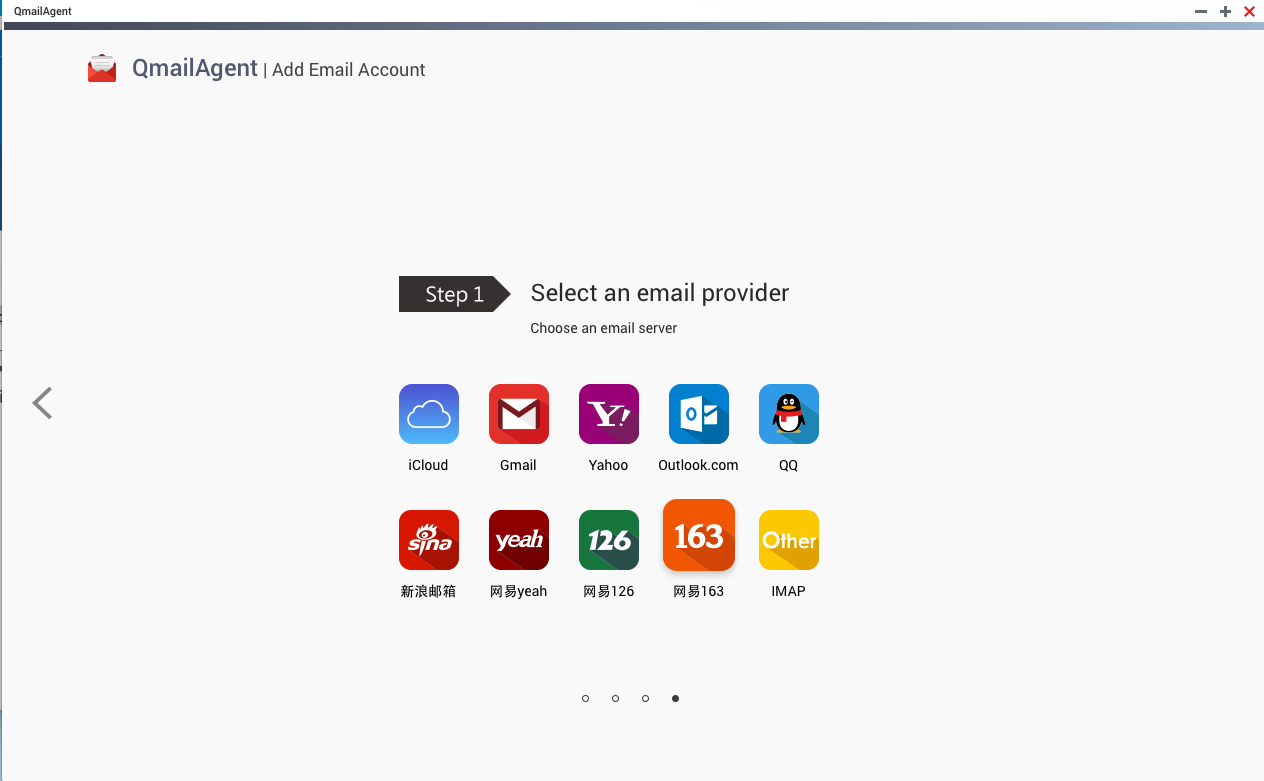
Nếu bạn đang thêm tài khoản Gmail, hãy nhập tên hiển thị, địa chỉ email và nơi lưu email của bạn. Bạn có thể chọn lưu tệp đính kèm hay không và nơi lưu tệp đính kèm của bạn.
Nhấp vào "Thêm" để hoàn tất đăng nhập Gmail.
3. Quản lý công việc QmailAgent của bạn
Sau khi đăng nhập tài khoản email, hộp thư sẽ hiển thị các trang bắt đầu nhanh. Những điều này có thể được bỏ qua nếu không cần thiết.
Có thể xem lại các trang bắt đầu nhanh bằng cách nhấp vào > “Bắt đầu nhanh”.
Sau khi nhập tài khoản email, hộp thư sẽ liệt kê mọi email trong thư mục hiện được chọn. Nó cung cấp tất cả các chức năng cần thiết để đọc, soạn, trả lời, xóa và trả lời email.
Email và tệp đính kèm được tải xuống dưới dạng tác vụ nền. Khi bạn đăng nhập vào tài khoản email, QmailAgent sẽ đồng bộ hóa và tải xuống các thư mục email.
Xin lưu ý: Các giới hạn tải xuống (và các tính năng liên quan đến bảo mật khác) trên máy chủ email của bạn có thể khiến QmailAgent không thể tải xuống tất cả những tính năng này cùng một lúc. Bạn có thể cần phải xác thực lại tài khoản của mình sau vài giờ.
Thanh công cụ (từ trái sang phải) bao gồm: Chọn, Làm mới, Tạo tin nhắn mới, Trả lời người gửi, Trả lời danh sách hoặc người gửi và tất cả người nhận, Chuyển tiếp tin nhắn (bao gồm nội tuyến và dưới dạng tệp đính kèm), Chuyển tin nhắn vào thùng rác, In thẻ tin nhắn này, Đánh dấu tin nhắn, v.v.
Đọc email: Nhấp vào email hai lần và cửa sổ sẽ hiển thị nội dung của email.
Chuyển đổi/Thêm tài khoản email khác
Bấm vào để hiển thị danh sách tài khoản email. Tại đây bạn có thể truy cập vào một tài khoản khác.
Trong danh sách tài khoản, bạn có thể thêm tài khoản email khác bằng cách nhấp vào .
Chọn loại máy chủ email để thêm.
Xóa/Chỉnh sửa tài khoản email
Chọn một tài khoản trong danh sách và nó sẽ hiển thị thông tin tài khoản email. Bạn có thể chỉnh sửa tên và các cài đặt khác.
Trong cài đặt vị trí lưu trữ, bạn có thể thay đổi nơi lưu email và tệp đính kèm
Để xóa tài khoản khỏi NAS của bạn, hãy nhấp vào
Bạn sẽ được yêu cầu xác nhận việc xóa tài khoản. Nếu bạn hiện đang sử dụng tài khoản mà bạn đang xóa, QmailAgent sẽ đăng xuất.
Nhập/Xuất danh bạ
Chuyển sang cửa sổ sổ địa chỉ, nhấp vào "Nhập" trên thanh công cụ, sau đó chuyển sang bước tiếp theo.
Chọn tệp .vcf hoặc .csv để tải lên rồi nhấp vào "Nhập".
Khi xuất danh bạ, hãy chọn danh bạ hoặc một nhóm.
Nhấp vào "Xuất danh bạ ở định dạng vCard" và chọn xuất tất cả danh bạ hay những danh bạ đã chọn. Chúng sẽ được tải xuống thiết bị hiện tại của bạn.
4. Đính kèm tệp được lưu trữ trên NAS của bạn vào email.
Để đính kèm tập tin khi viết email, hãy nhấp 
Trong cửa sổ thư mục, chọn một tệp rồi nhấp vào “OK” để tải nó lên.
Bấm 
5. Sao lưu email
Nhấp vào “Sao lưu” để duyệt các email được sao lưu.
Chế độ tức thì: Tất cả những thay đổi bạn thực hiện ở chế độ này sẽ được lưu và áp dụng cho các email trên máy chủ email.
Chế độ sao lưu: Ngay cả khi email bị xóa trên máy chủ email, bạn vẫn có thể xem bản sao lưu của nó trên NAS.


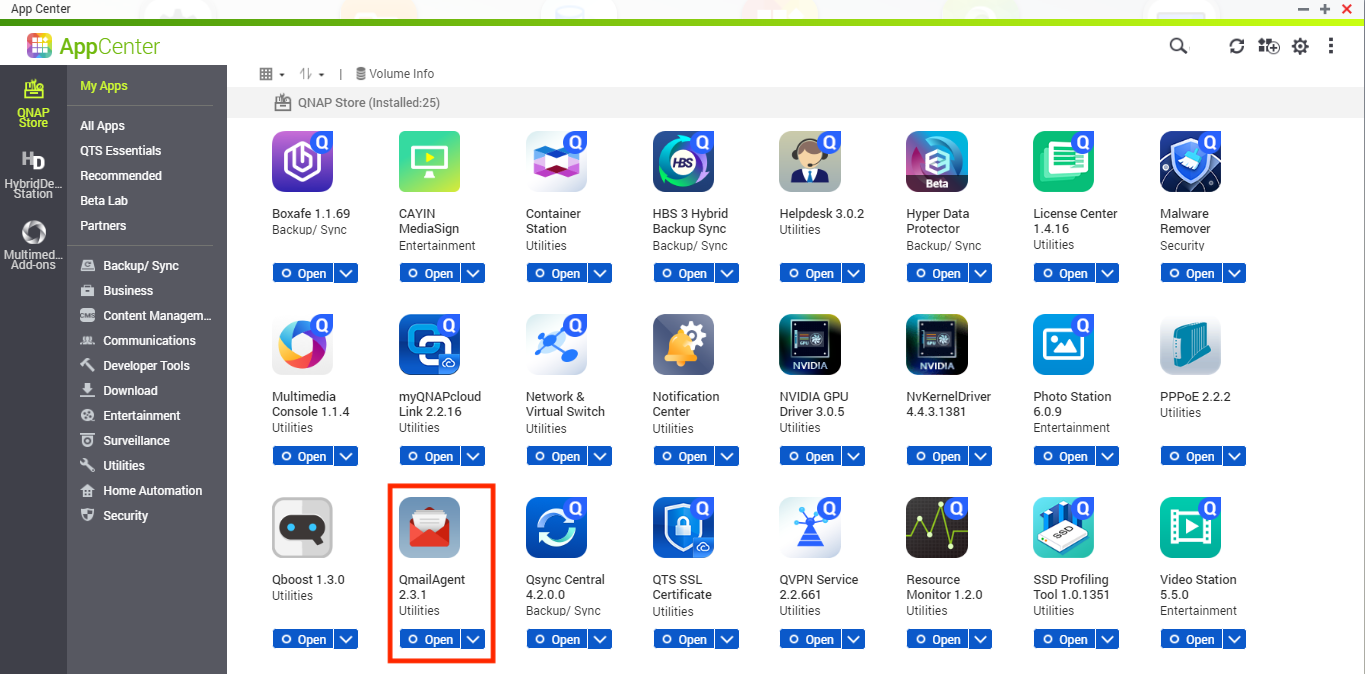
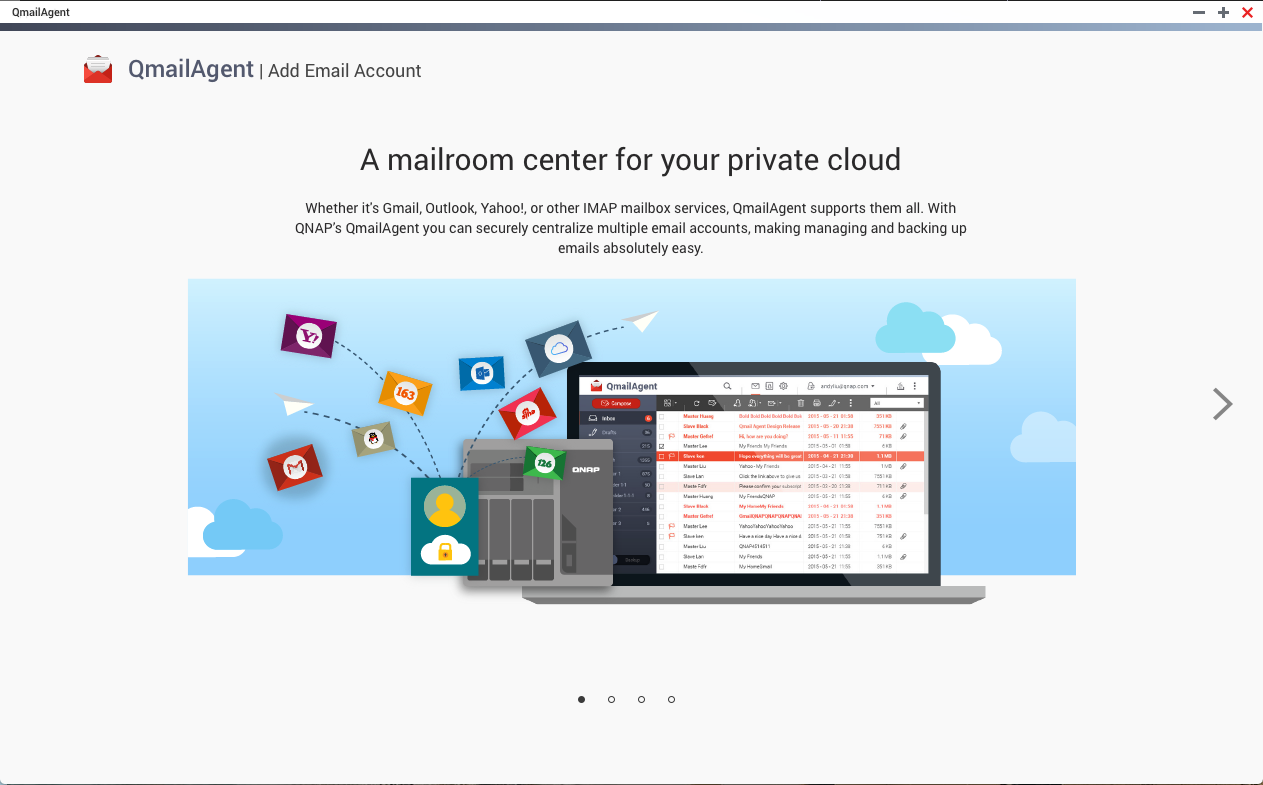
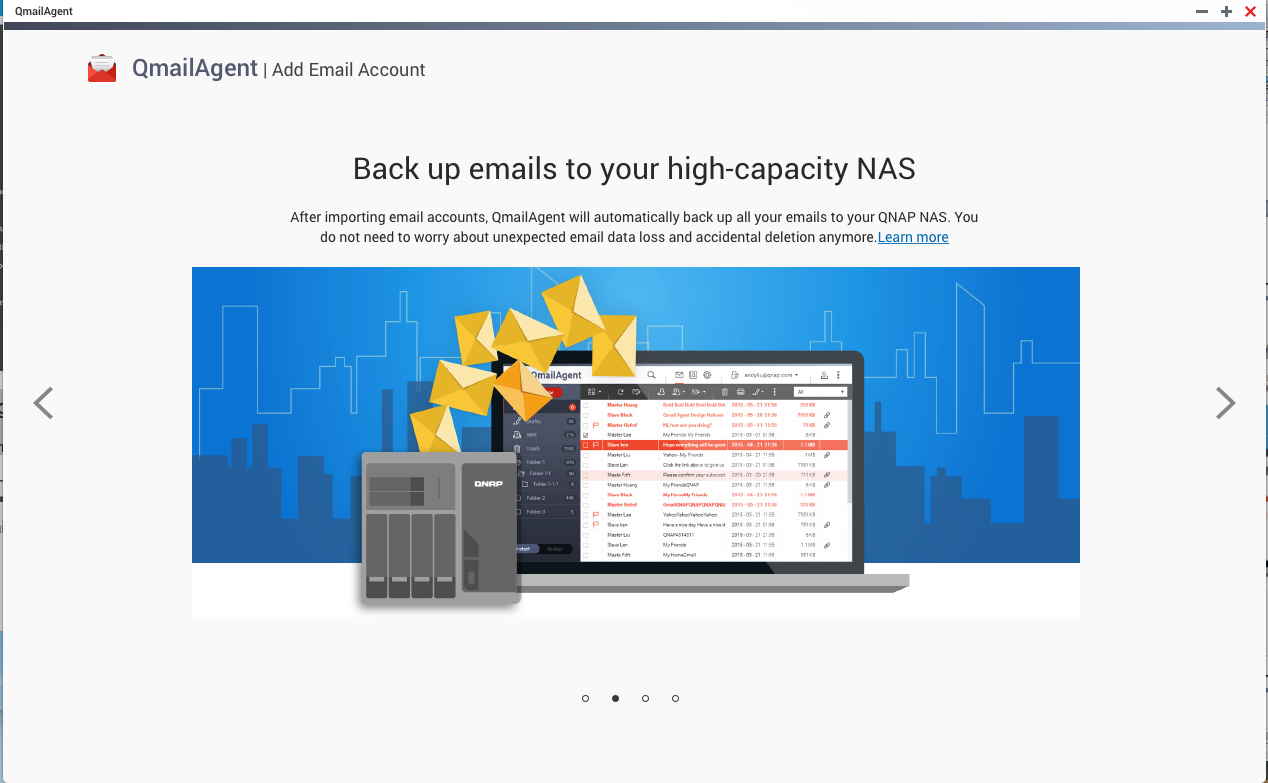
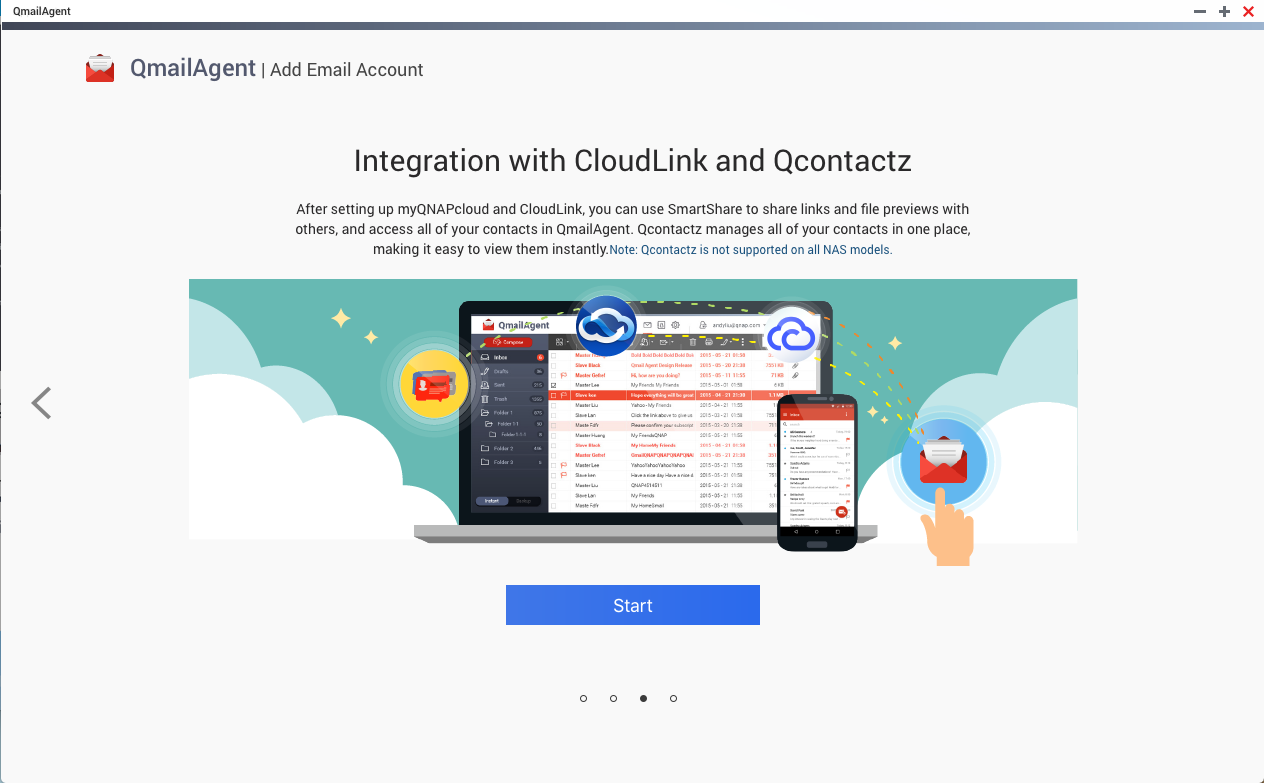
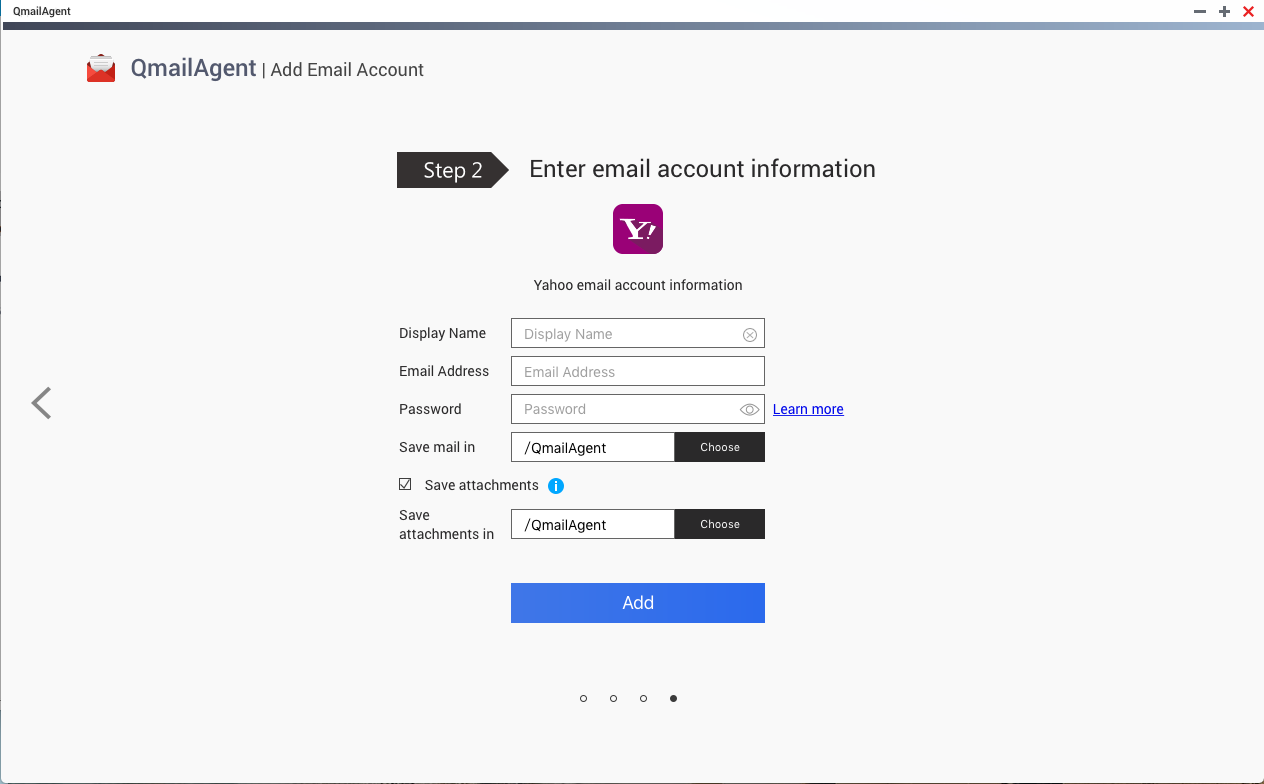
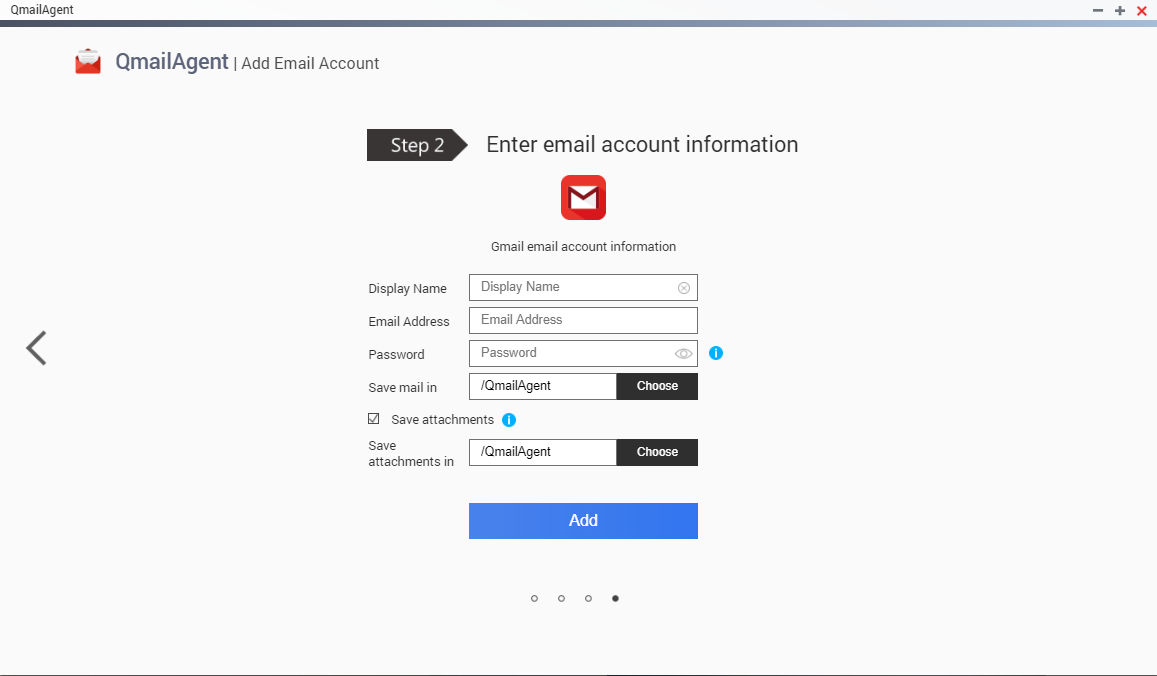

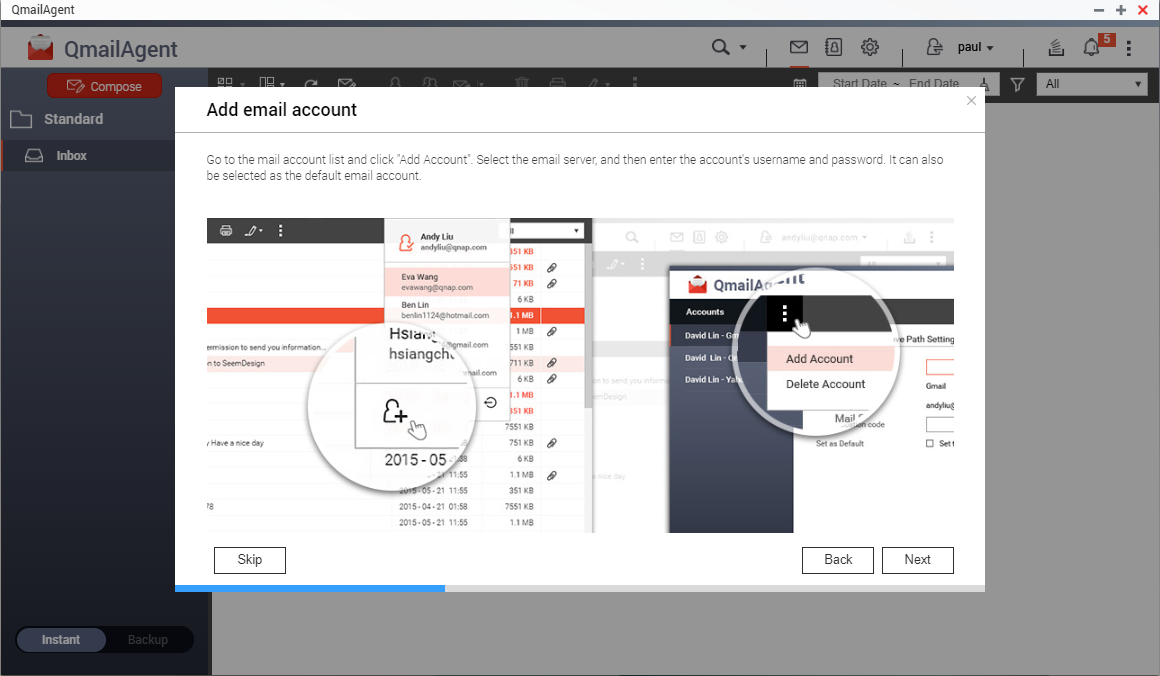

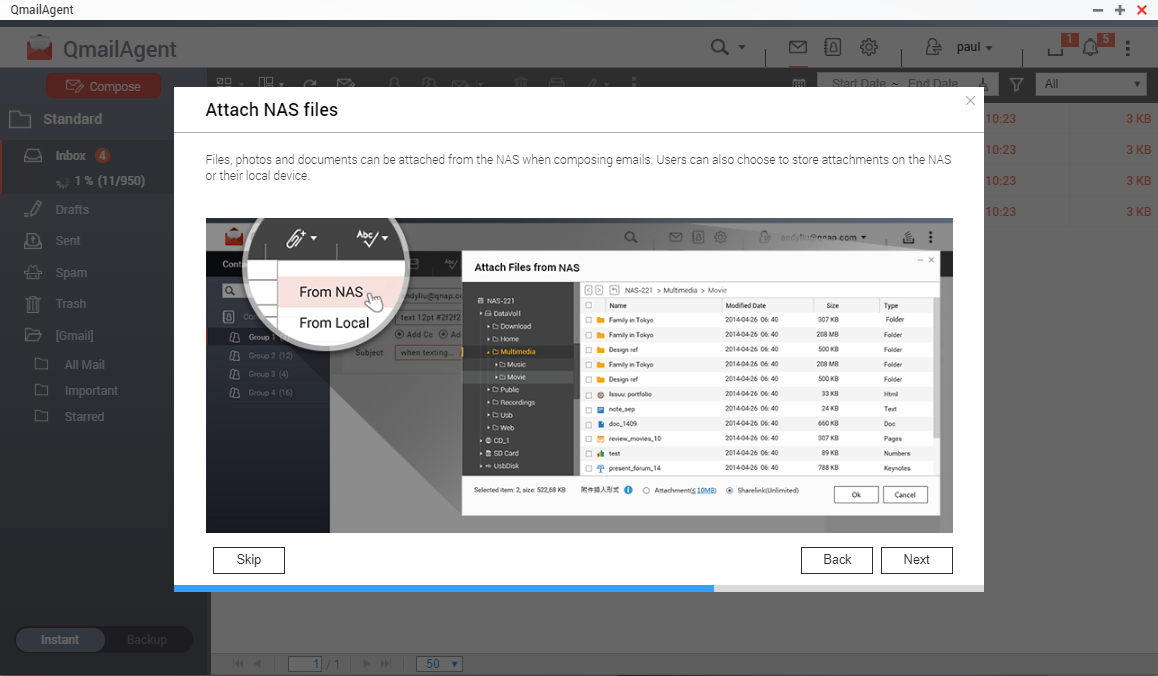

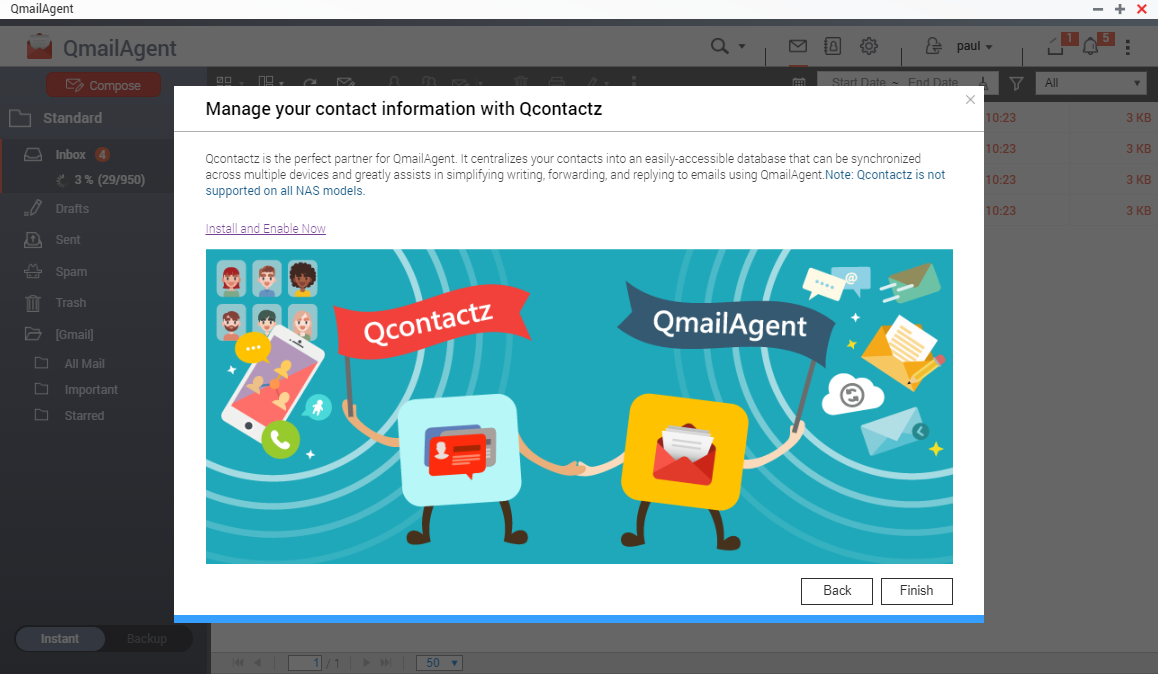
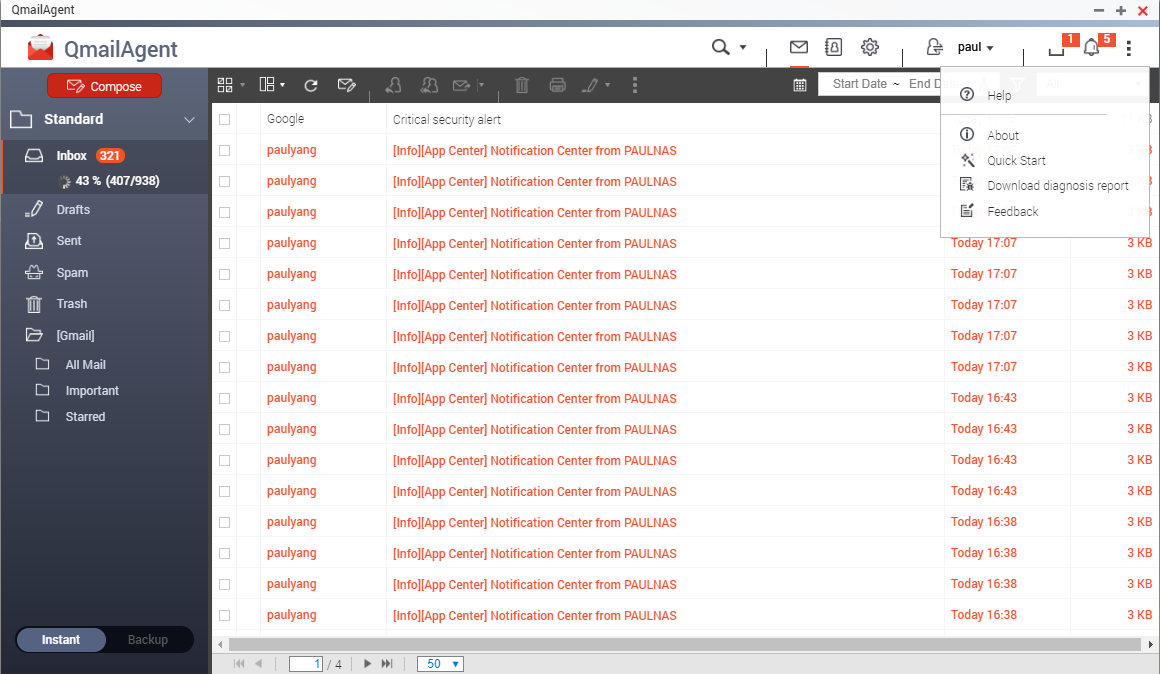
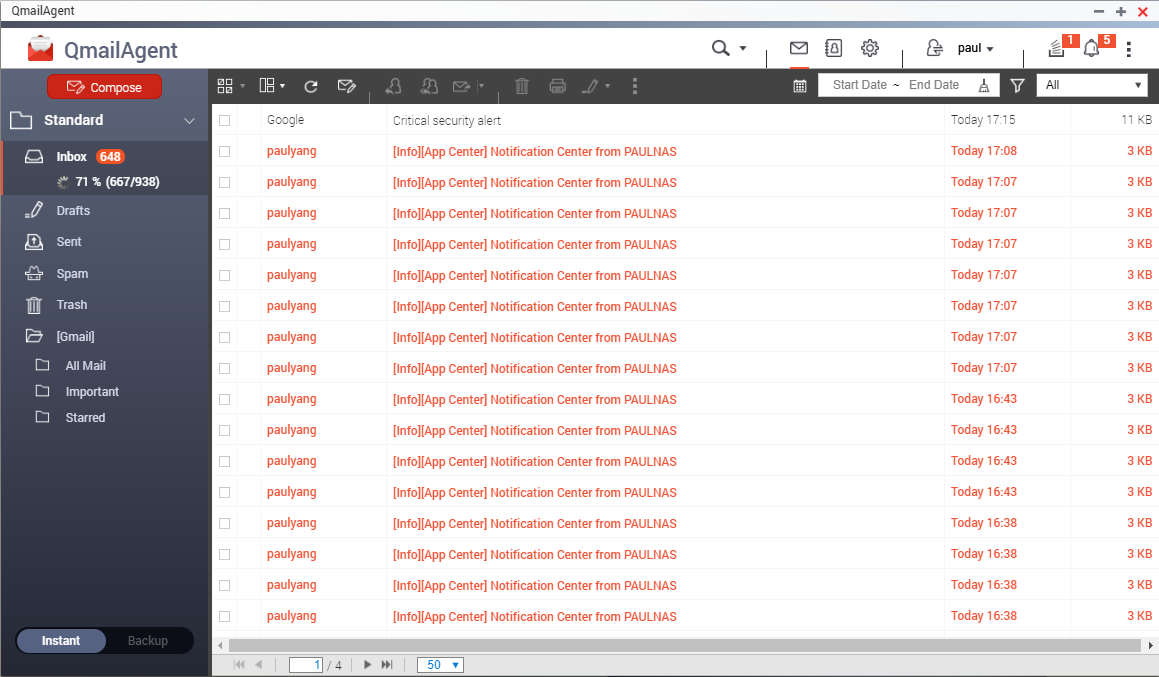
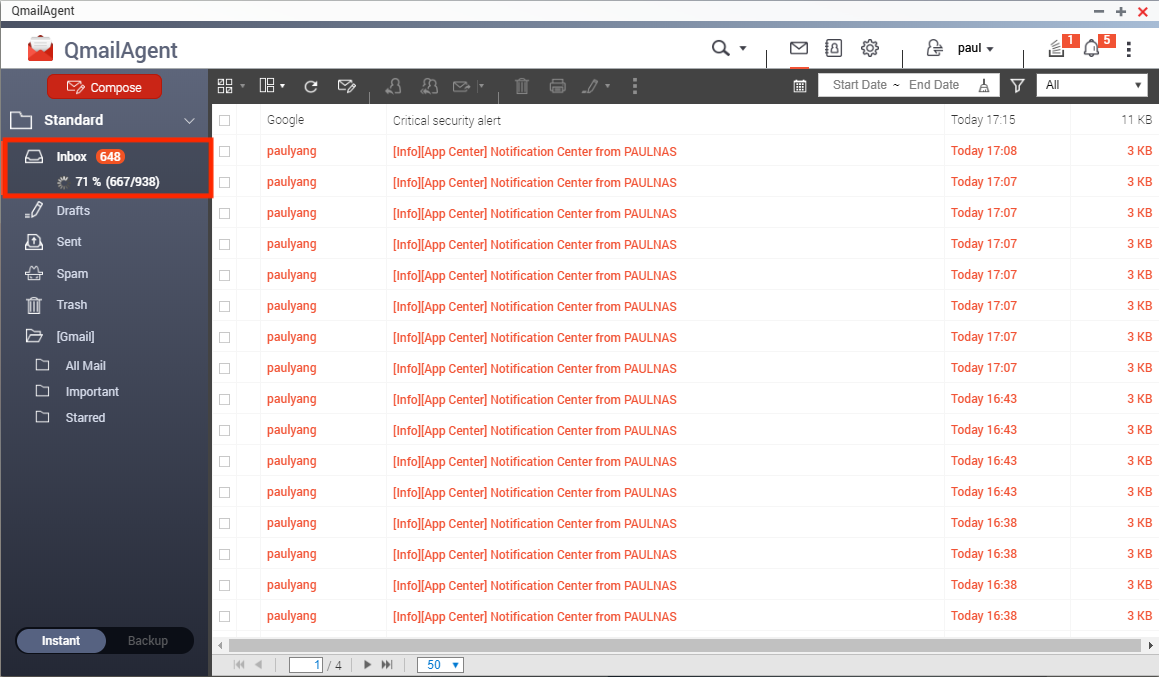
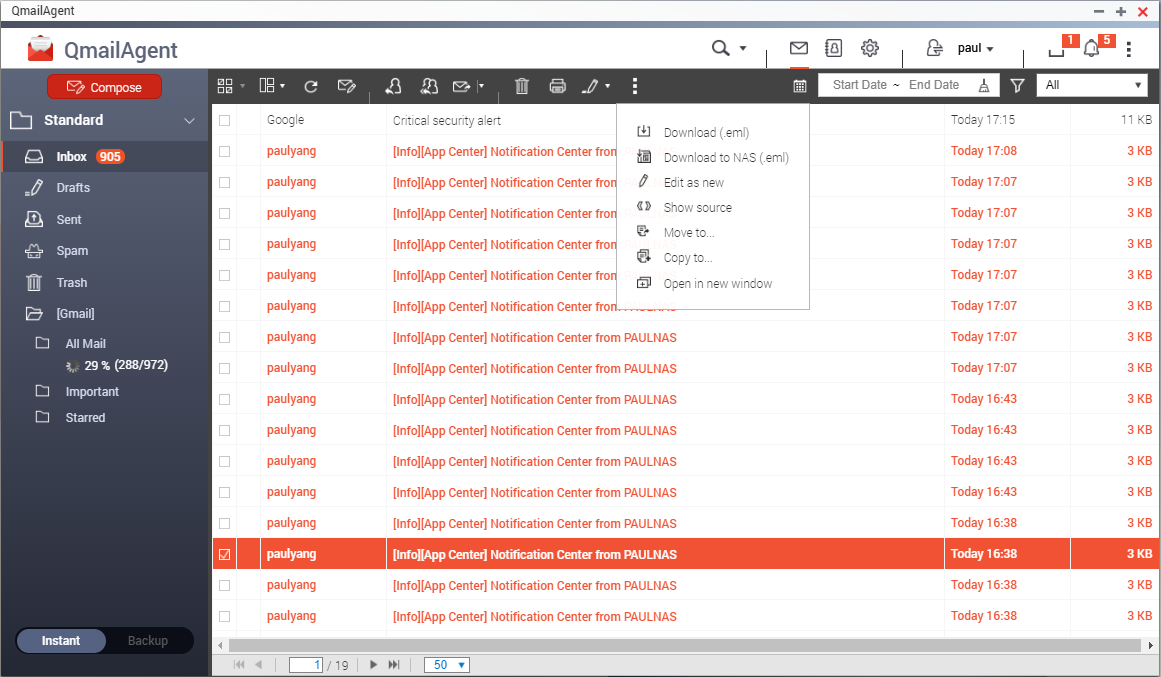
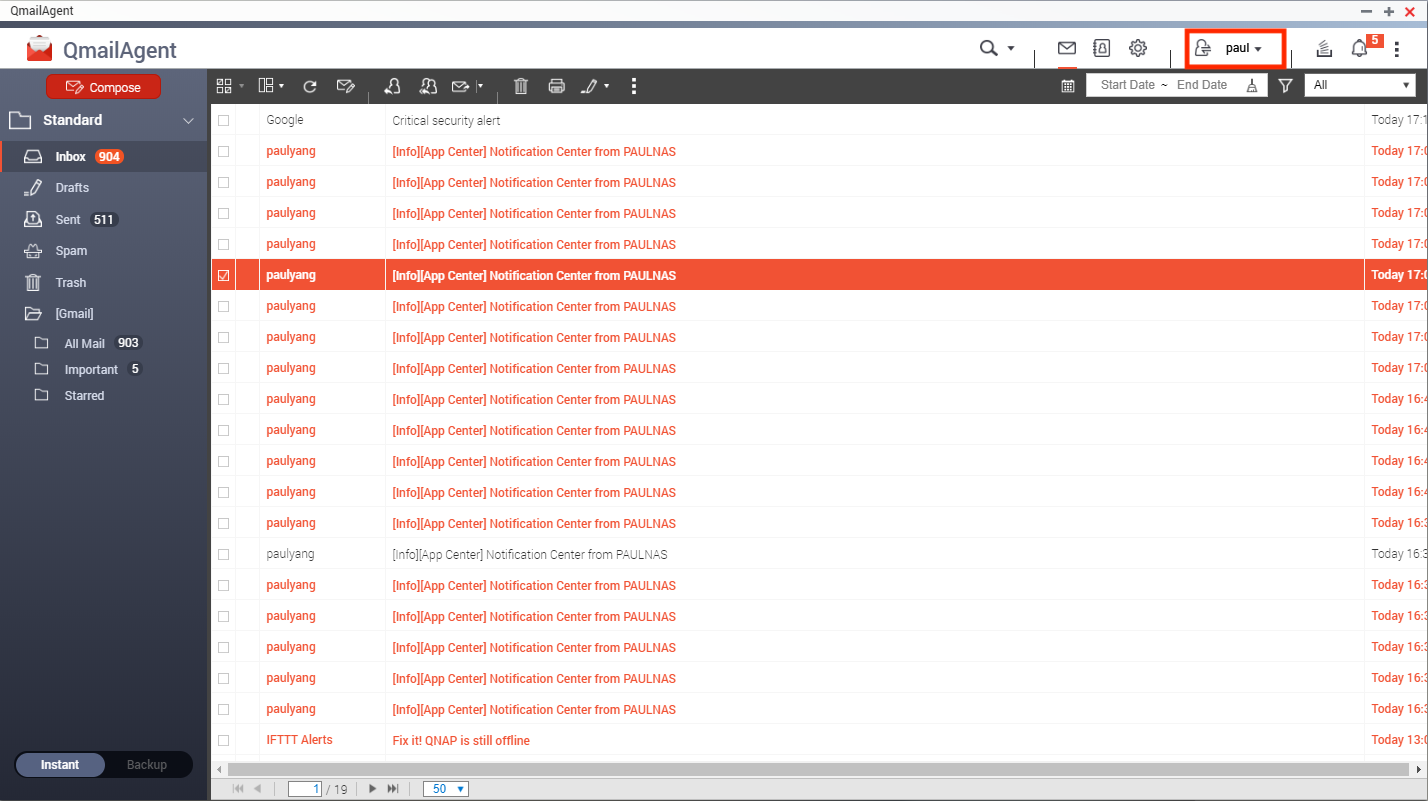
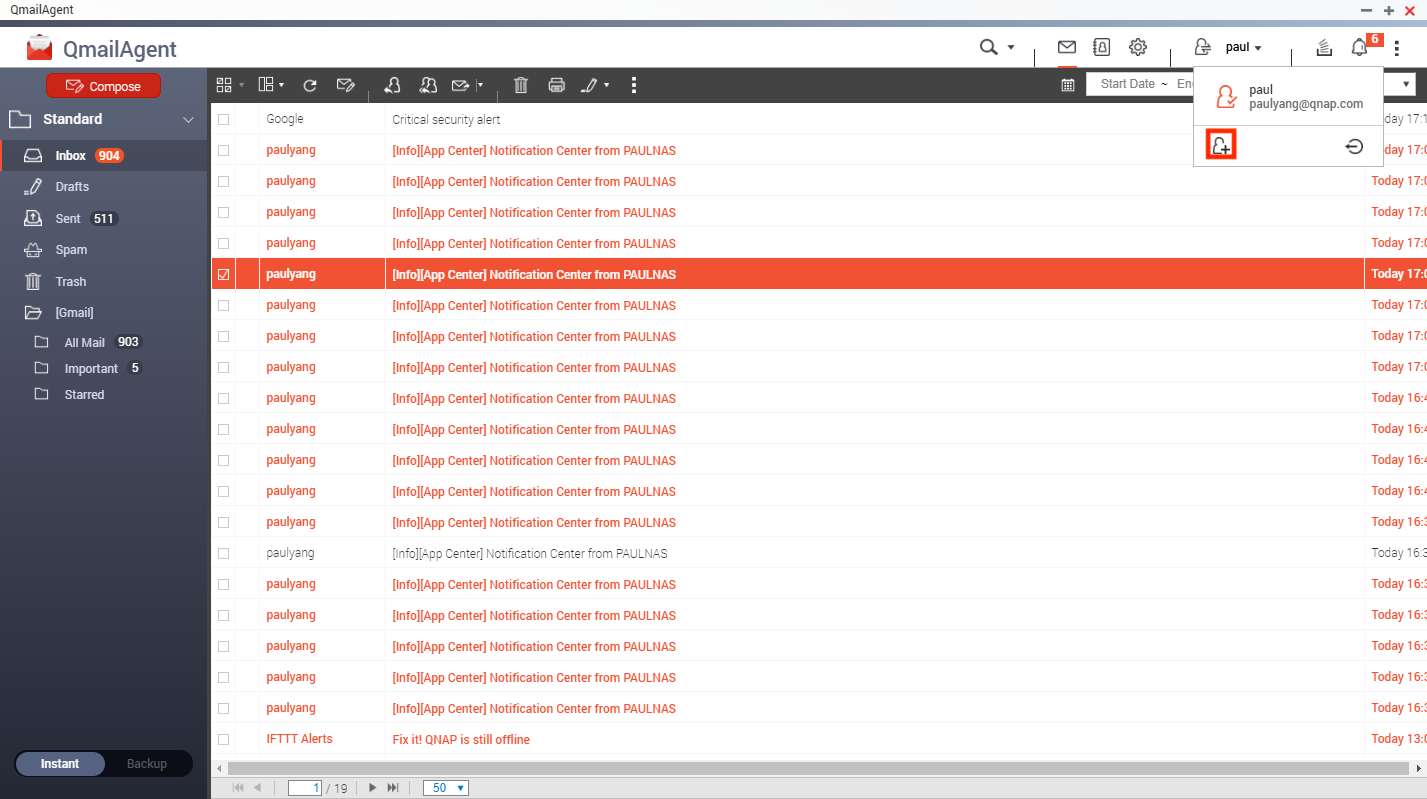
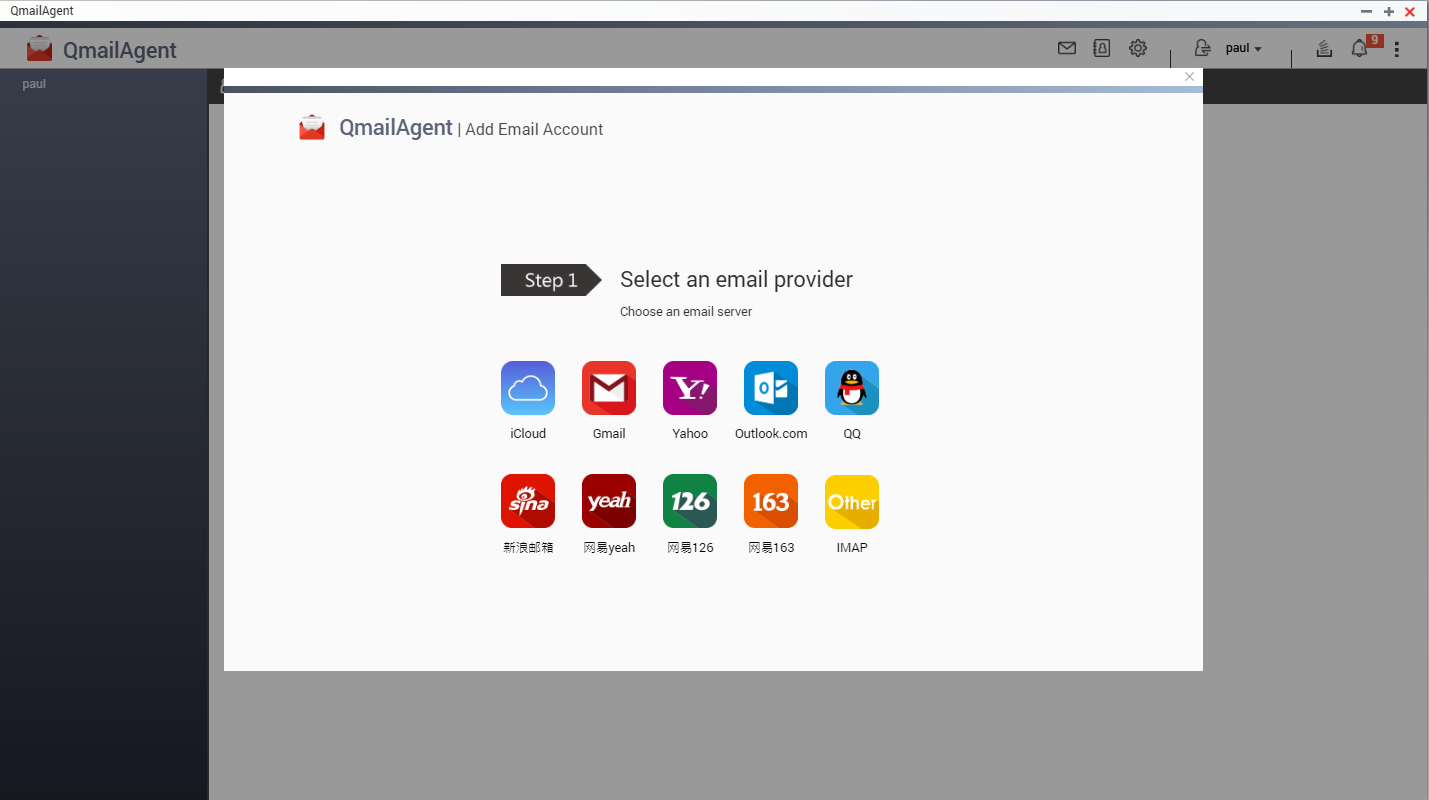
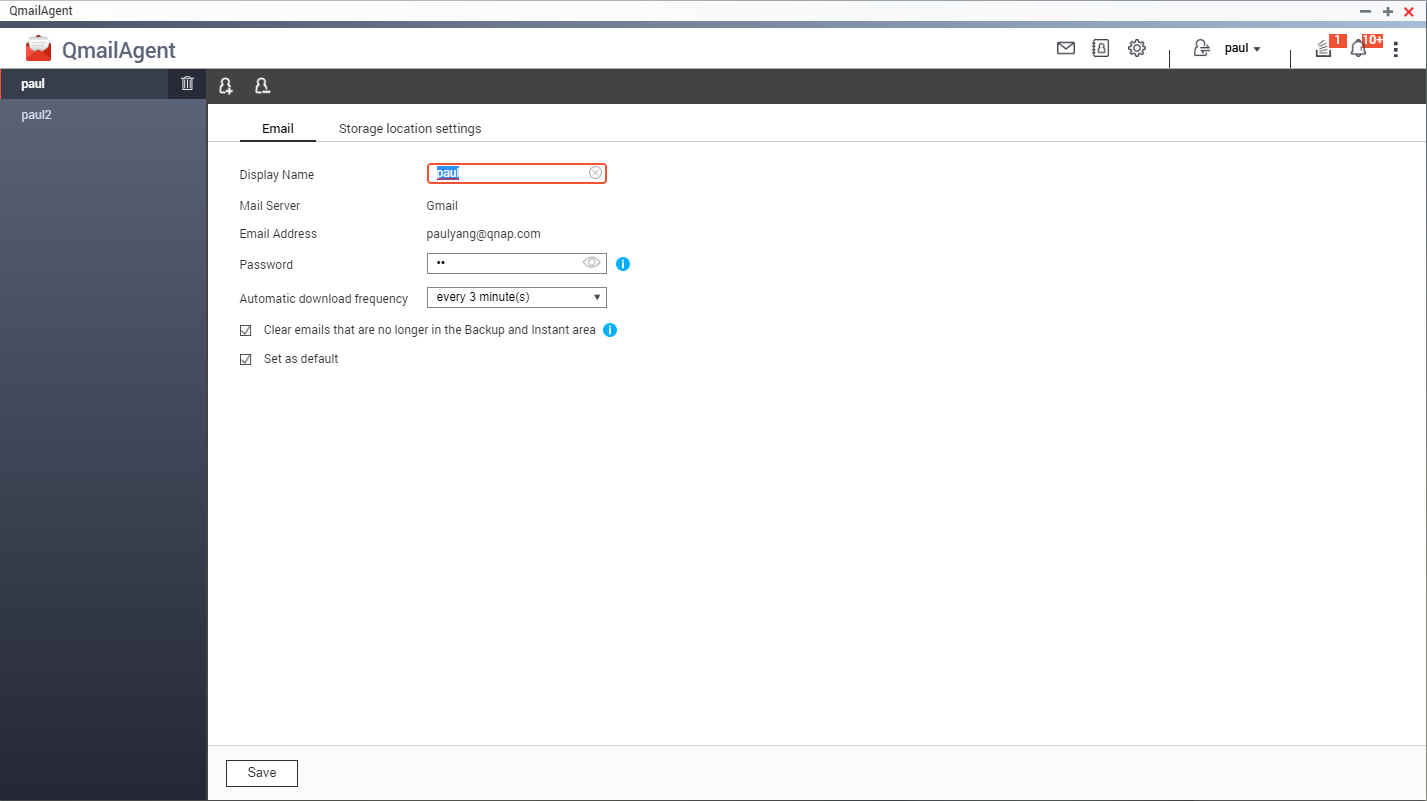
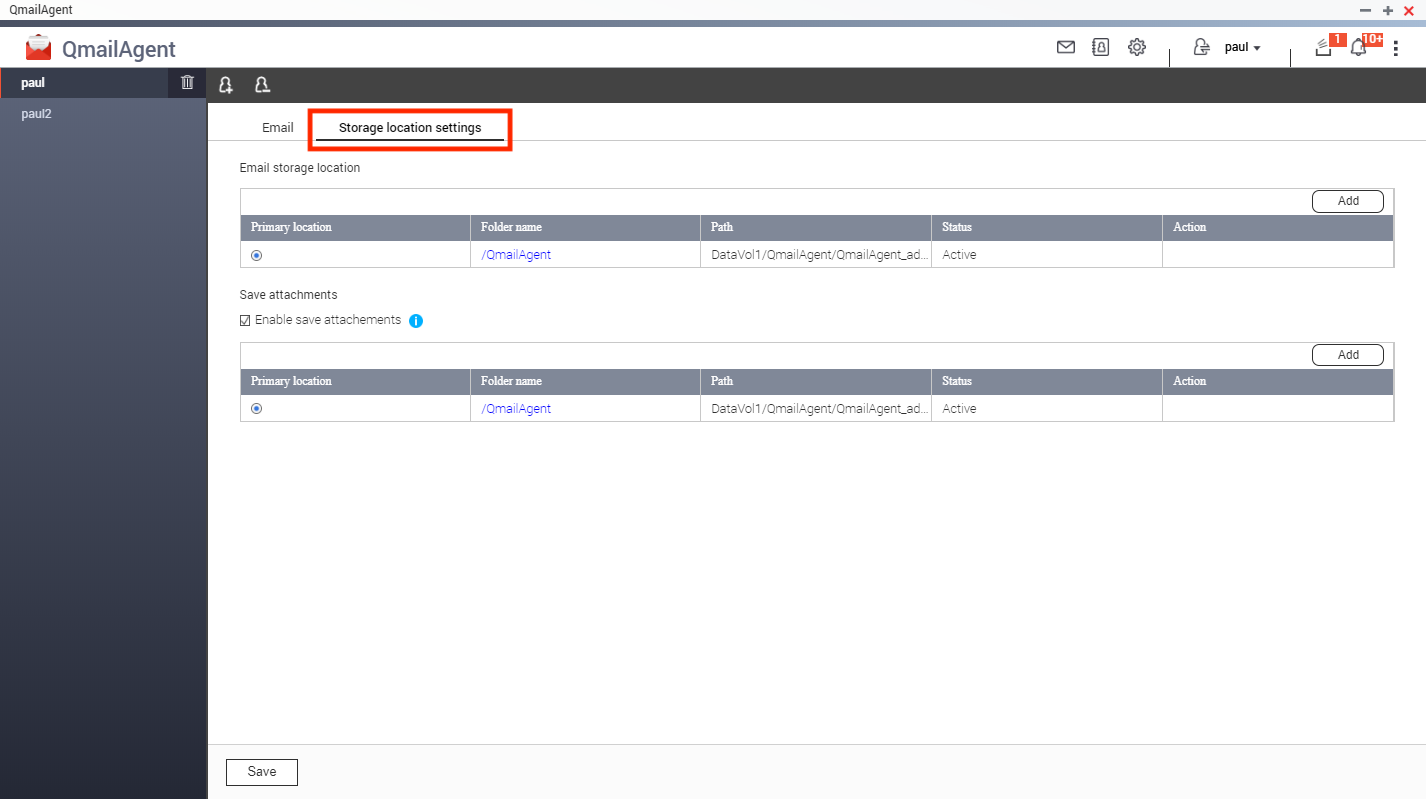



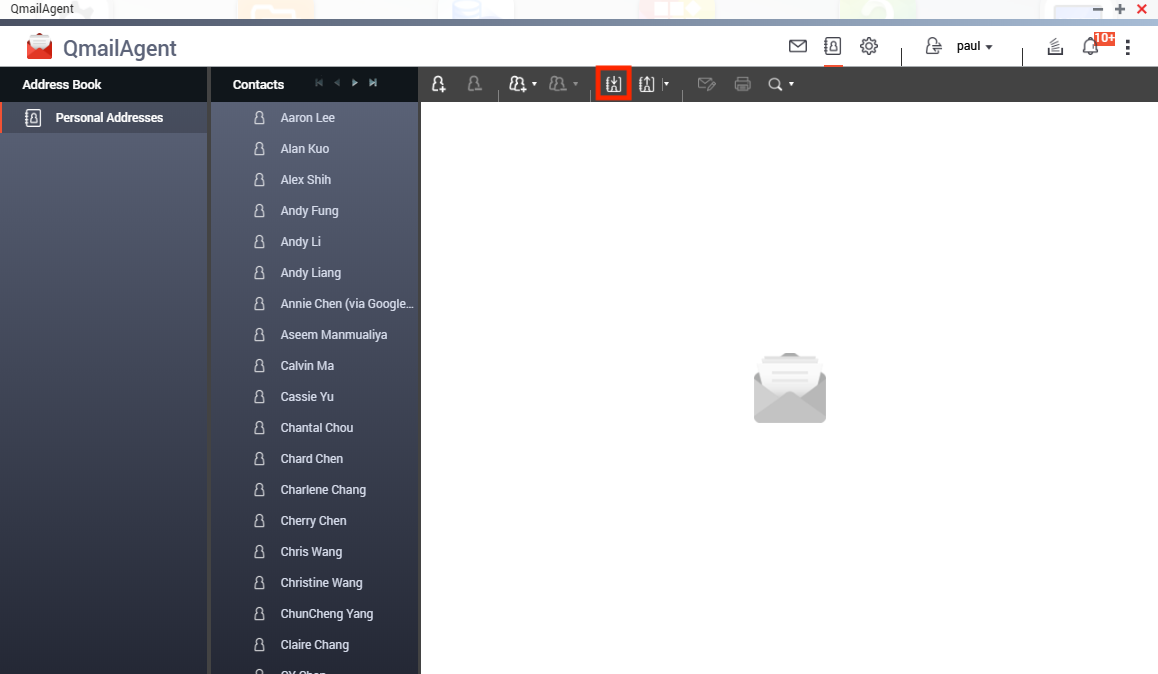

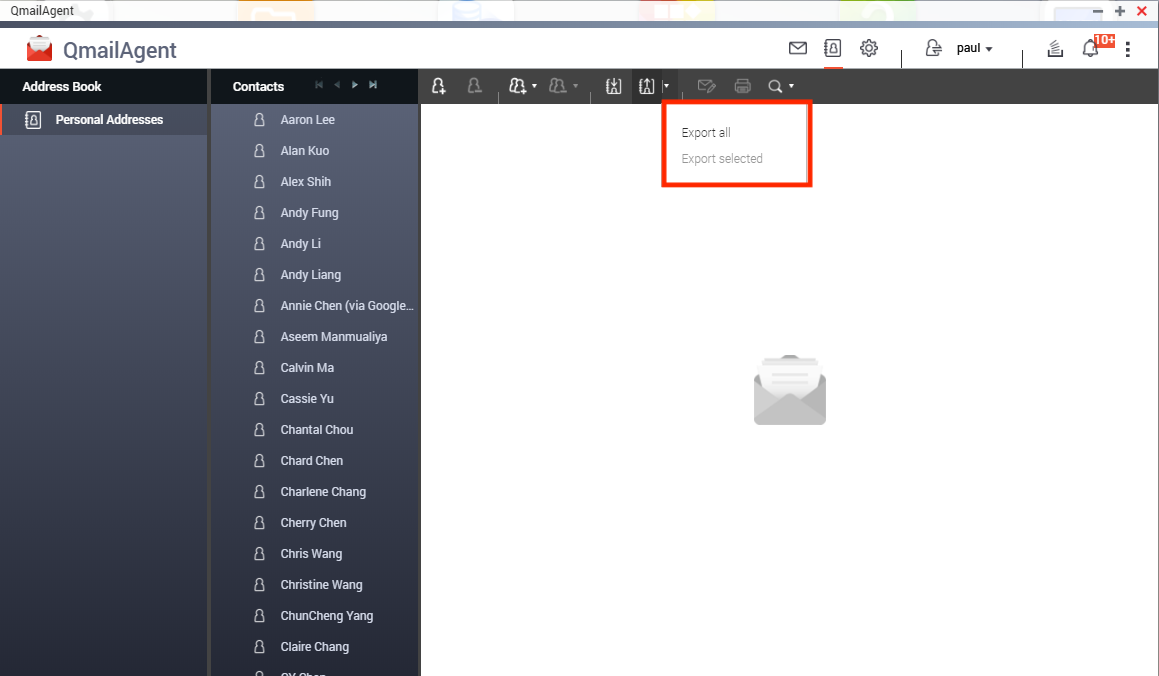
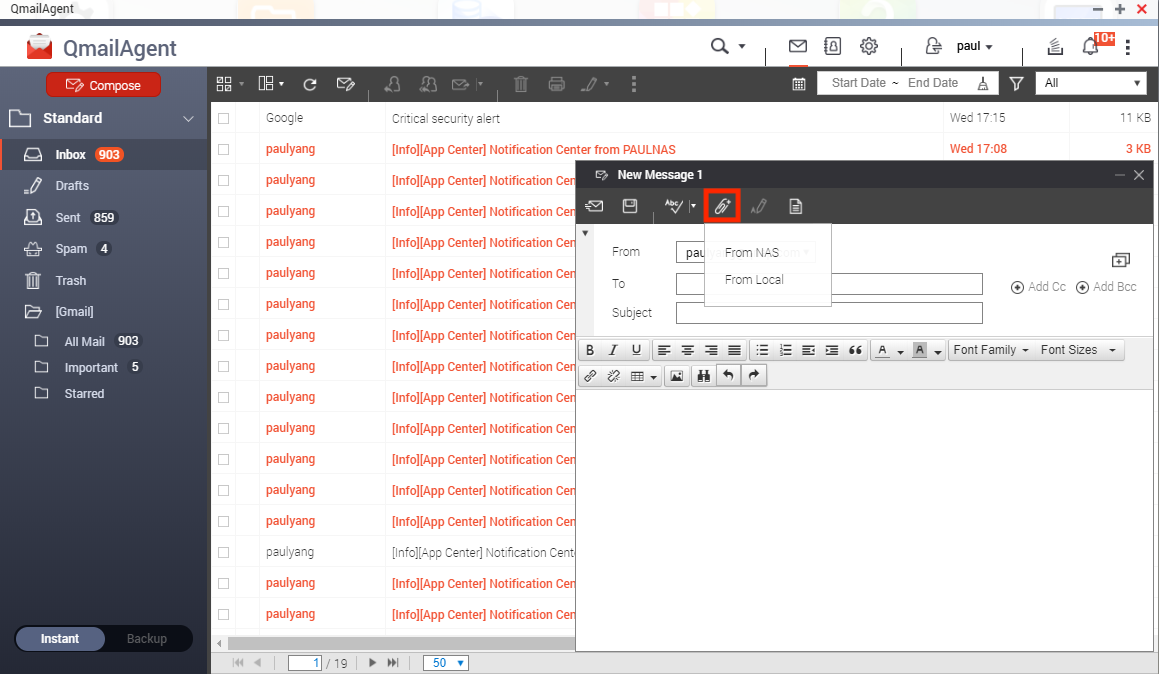
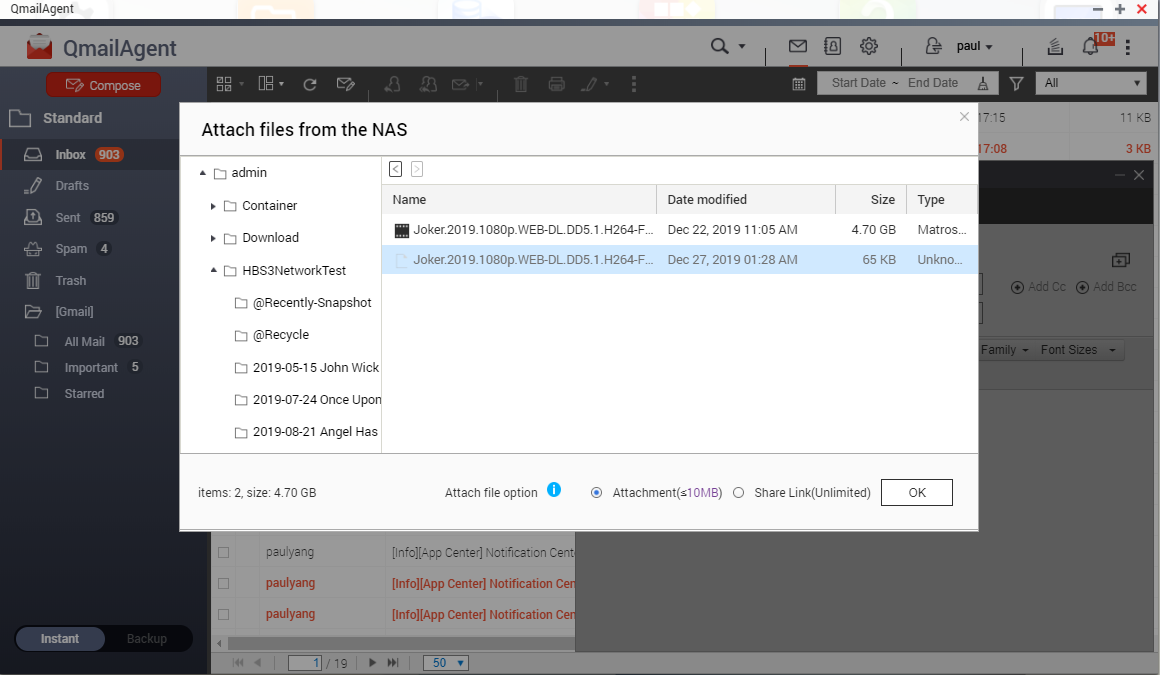
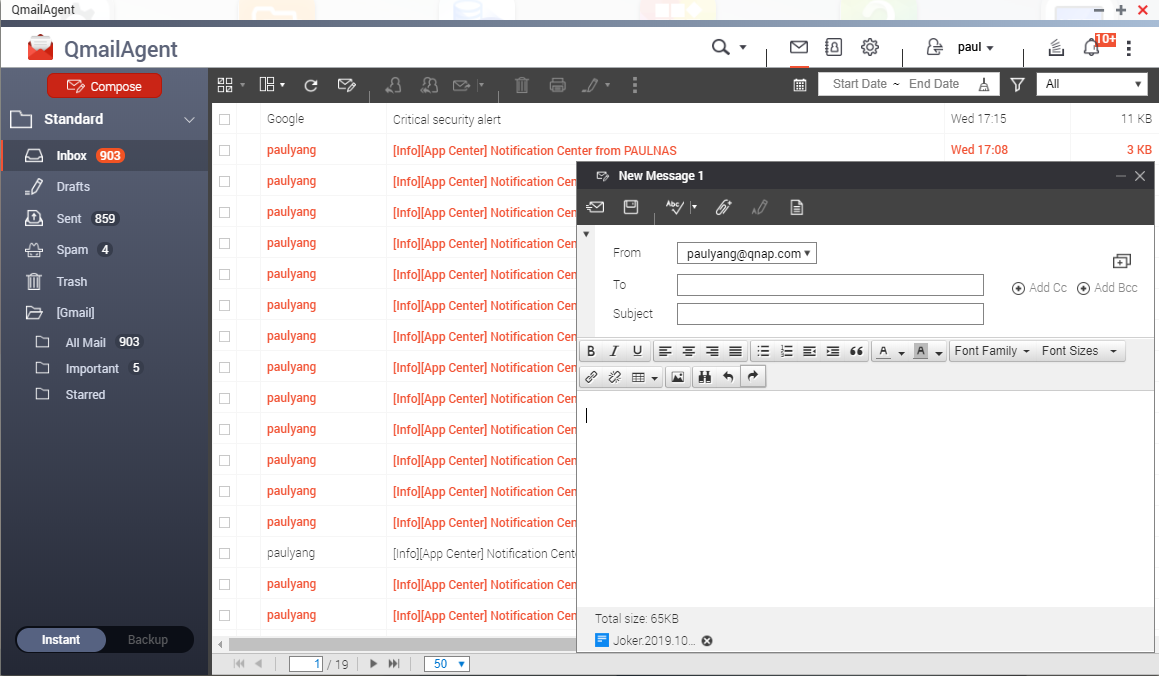
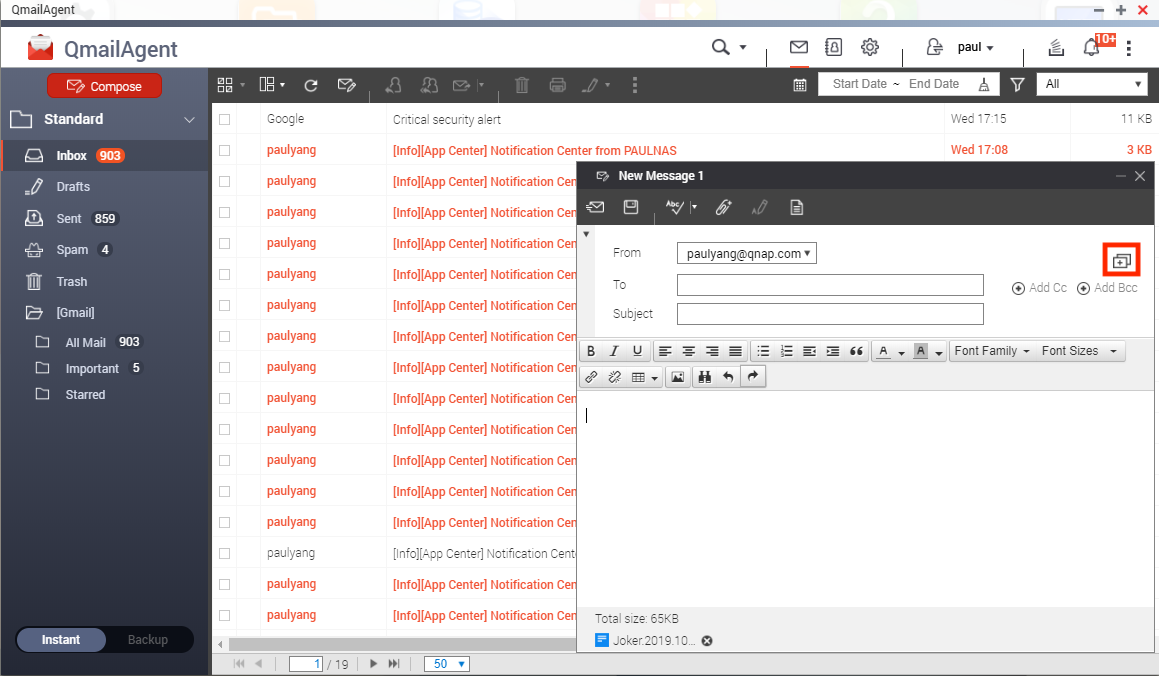
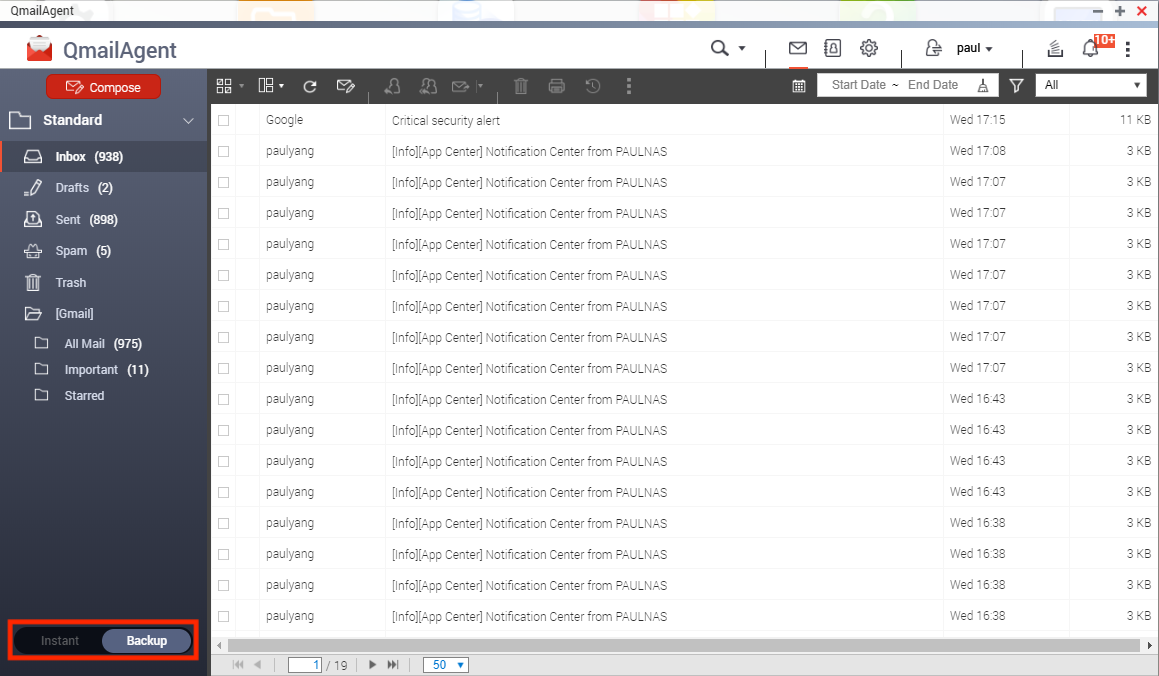

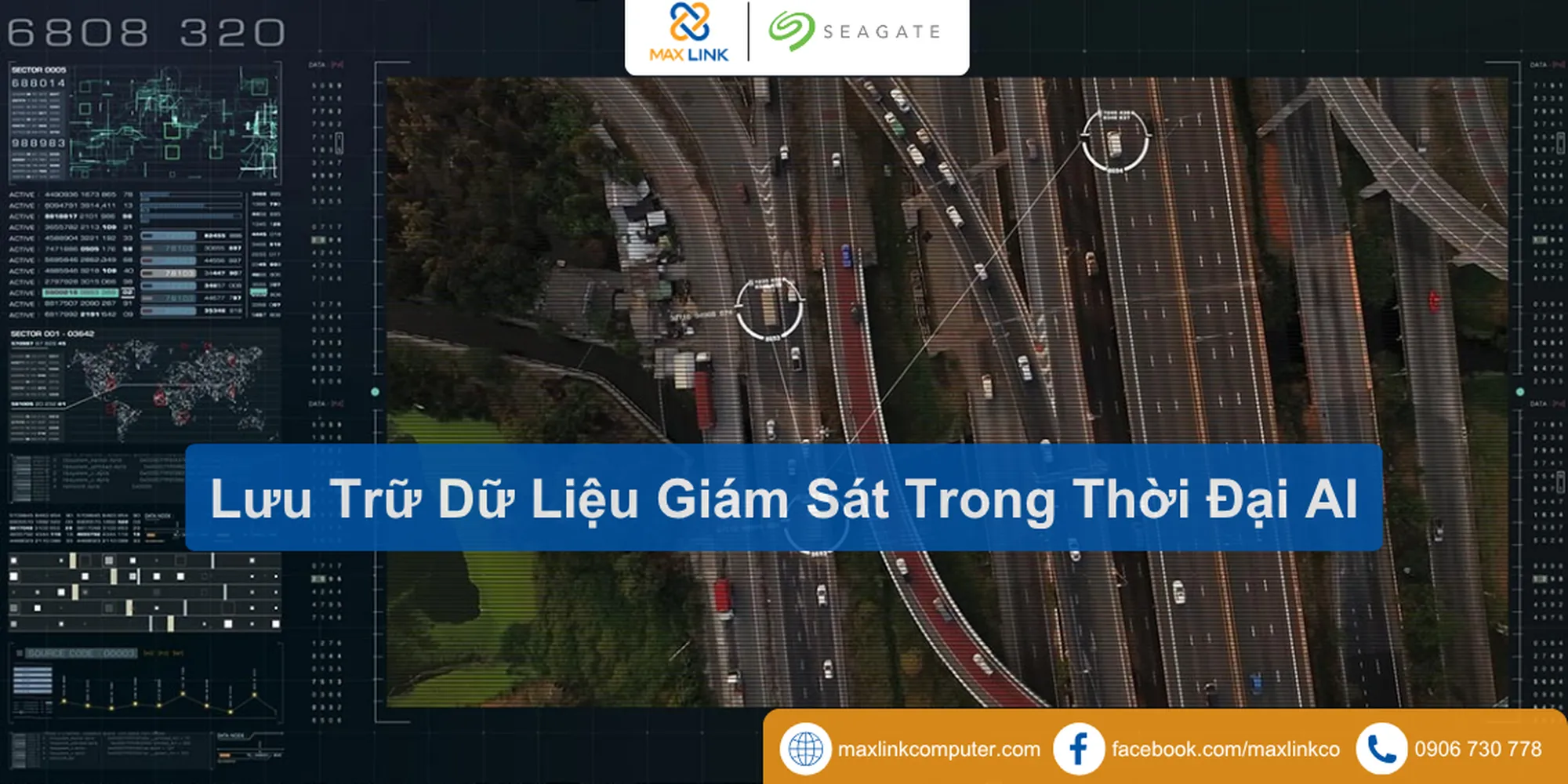








Xem thêm